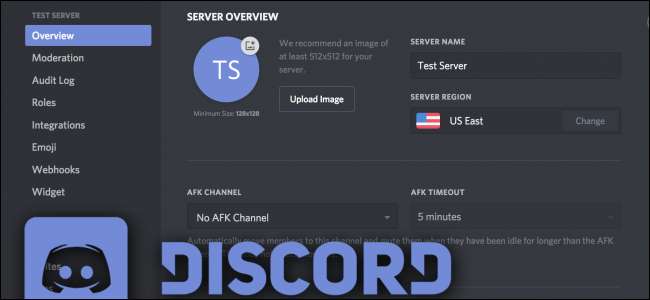
Discordie este o aplicație de chat vocal și text în creștere rapidă, adresată în special jucătorilor. Designul său elegant și simplu îl face o alternativă excelentă la aplicațiile mai vechi precum Teamspeak și Skype. Discord s-a inspirat din opțiunile extinse de personalizare și gestionare ale Teamspeak, dar a îngropat unele dintre aceste opțiuni în interfață. Din fericire, este destul de simplu să începeți.
Cum creez un server Discord?
Crearea unui server Discord este simplă. Mai întâi, va trebui să fie descărcați Discord (Windows, macOS, Linux, iOS sau Android) sau deschideți interfața web Discord. În orice caz, va trebui să creați un cont de utilizator gratuit pentru a începe. Deci, mergeți mai departe și faceți toate acestea mai întâi.
Când deschideți prima dată Discord și vă conectați, veți fi întrebat dacă doriți să creați sau să vă alăturați unui server. Dacă utilizați deja discord și ați omis acest ecran inițial, puteți crea un nou server dând clic pe butonul mare plus din interfața Discord.

Oricum ar fi, veți vedea același ecran. Faceți clic pe butonul „Creați un server” pentru a crea un server nou.
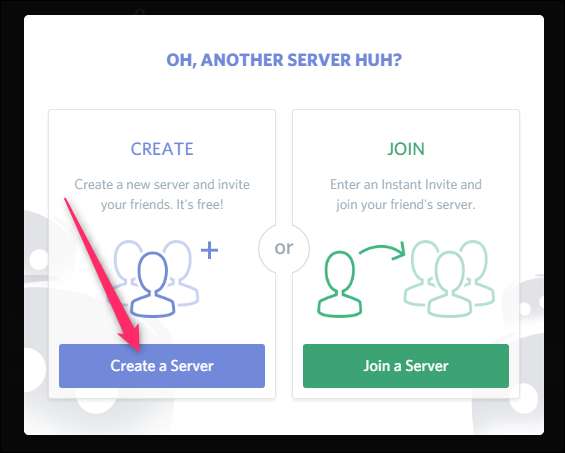
Dați serverului un nume, alegeți o altă regiune dacă nu a detectat-o corect pe a dvs., apoi faceți clic pe butonul „Creați”.
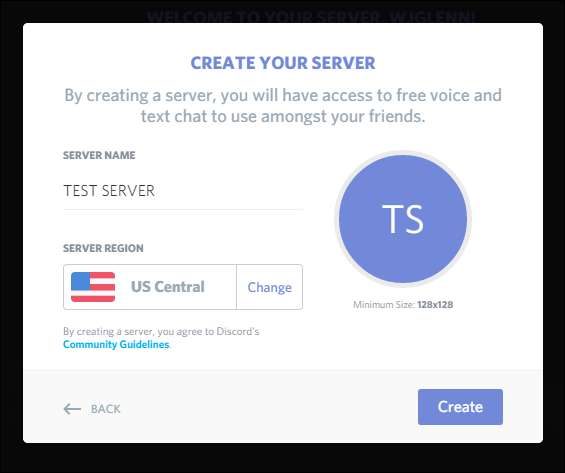
Noul dvs. server este creat și sunteți conectat automat la acesta. Selectați noul dvs. server din stânga și apoi faceți clic pe săgeata drop-down de lângă numele acestuia pentru a vedea opțiuni pentru invitarea prietenilor, schimbarea setărilor serverului, crearea de canale și multe altele.
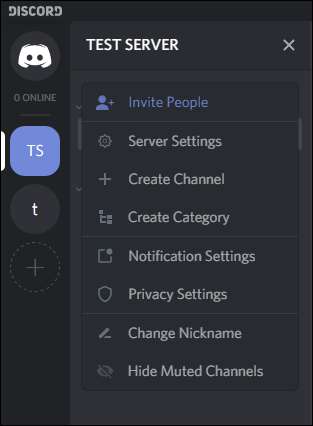
Configurați rolurile utilizatorului pentru a face mai ușor de gestionat permisiunile
Rolurile din Discord oferă utilizatorilor permisiuni specifice. Puteți, de exemplu, să creați un rol pentru moderatori și să oferiți acelui rol posibilitatea de a interzice utilizatorii și de a șterge mesaje. Orice utilizator pe care îl atribuiți acestui rol ar moșteni aceste permisiuni. Folosirea rolurilor vă scutește de a atribui permisiuni fiecărui utilizator. De asemenea, ai putea folosi roluri pentru a face ceva la fel de simplu ca să le oferi prietenilor tăi un rang și o culoare rece.
Pentru a gestiona rolurile, deschideți setările serverului și faceți clic pe categoria „Roluri” din stânga. Puteți adăuga roluri noi făcând clic pe butonul mic plus din partea laterală a titlului „Roluri” de pe pagină. Selectați un rol pentru a gestiona permisiunile. Există o listă lungă de permisiuni, dar cele importante se ocupă de abilitățile de a gestiona serverul prin crearea de canale sau roluri noi, gestionarea utilizatorilor prin interzicerea sau ștergerea mesajelor și mutarea utilizatorilor în și din chatul vocal. Există, de asemenea, un rol de administrator, care acordă fiecare permisiune, cu excepția celor specifice proprietarului serverului (de exemplu, ștergerea serverului).

Prima setare - „Afișează membrii rolului separat” - va face ca persoanele din acel rol să apară în propria categorie în panoul Utilizatori. Puteți face câteva trucuri simple lăsând această setare dezactivată pentru anumite roluri. De exemplu, dacă aveți o grămadă de administratori, dar doriți să vă faceți o culoare diferită, puteți crea un rol nou și îl puteți pune deasupra administratorului, dar lăsați opțiunea dezactivată astfel încât să nu creeze o categorie complet nouă.
Aici, am creat un rol „Cool Color” și i-am atribuit o culoare.
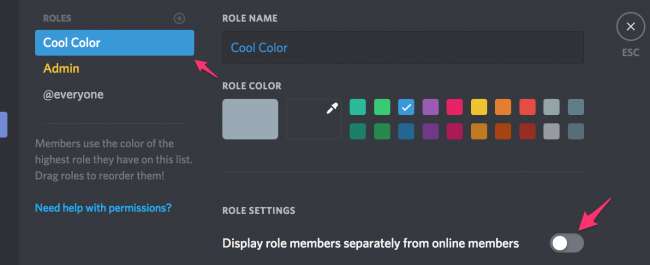
Acum, orice utilizator alocat rolului „Cool Color” va fi afișat în albastru.

Puteți utiliza, de asemenea, acest truc cu permisiuni. De exemplu, puteți crea un rol de „administrator de server” cu permisiunea de administrator și îl puteți da selectiv în loc să îl dați tuturor.
După ce ați terminat de configurat rolurile pe care doriți să le utilizați, puteți atribui utilizatorilor rolurile respective făcând clic dreapta pe numele acestora și activând caseta corespunzătoare din meniul „Roluri”.
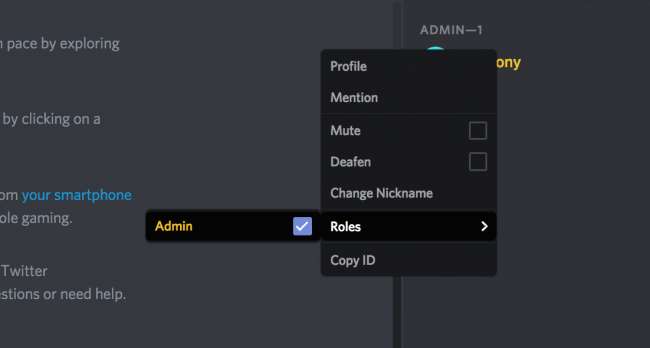
Dacă aveți un server deosebit de mare, puteți căuta persoane sub fila „Membri” din panoul de setări, astfel încât să nu trebuie să derulați lista sau @ ele.
Cum organizez canale?
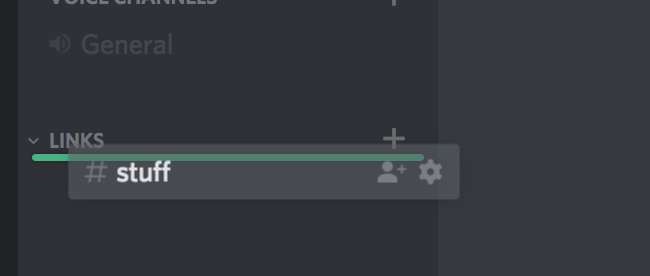
Fiecare canal de pe serverul dvs. este organizat pe categorii. Pentru a crea un nou canal sau categorie, faceți clic dreapta oriunde în panoul canalului și faceți clic pe comanda „Creați canal” sau „Creați categorie”.
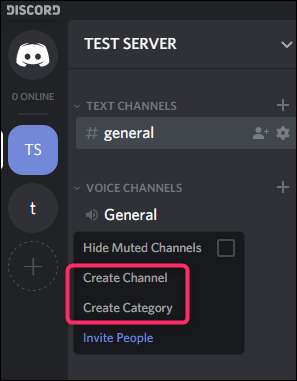
Când creați un canal, dați-i un nume și alegeți dacă ar trebui să fie un canal text sau vocal. Numele canalelor nu pot conține spații (introducerea unui spațiu creează doar o cratimă) sau litere mari.
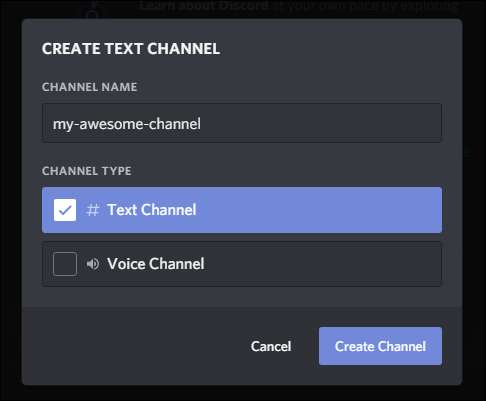
Când creați o categorie, nu trebuie decât să îi dați un nume. Numele categoriilor pot conține spații și, deși puteți tasta majuscule și minuscule, acestea se afișează în toate majusculele, indiferent de ce.
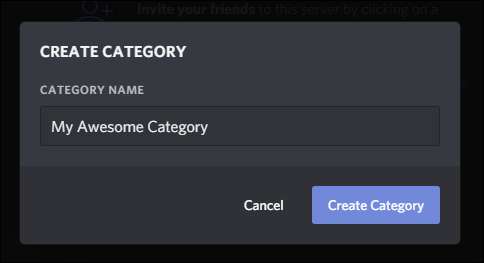
De asemenea, canalele au propriile lor permisiuni specifice canalului, pe care le puteți accesa făcând clic pe roata din dreptul unui canal. Aceste permisiuni se sincronizează implicit cu categoria căreia îi aparține canalul, dar dacă le schimbați, vor rămâne așa până când veți sincroniza din nou.
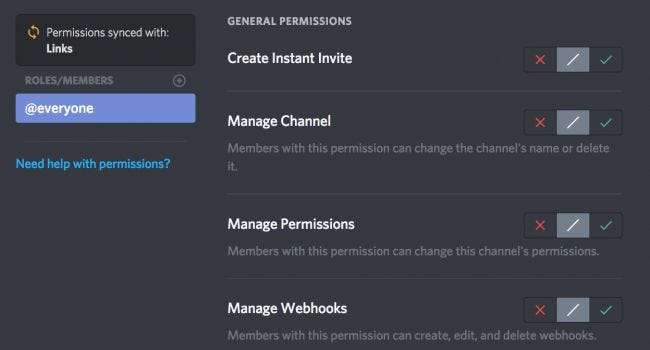
De asemenea, puteți face categorii și canale private. Când mergeți să creați un canal, selectați doar „Canal privat” și apoi activați rolurile pe care doriți să le puteți accesa.
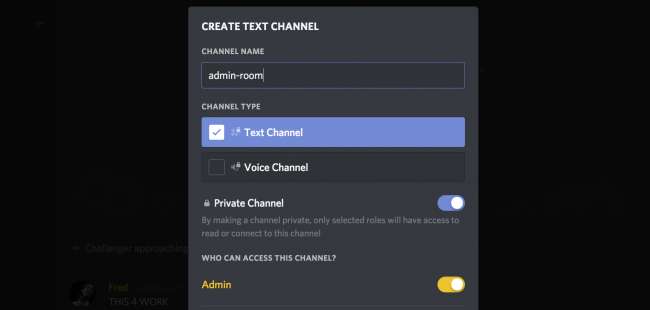
Dacă doriți doar să adăugați câțiva oameni la canal, cel mai bine este să creați un rol nou pentru acel canal și apoi să adăugați utilizatori la acel rol.
Evitarea abuzului
Cu serverele discord mari, trebuie să luați câteva precauții atunci când atribuiți roluri și canale. De exemplu, dacă ați creat un canal privat și un nou rol pentru acesta, dar acel rol se află sub un alt rol cu „Gestionați rolurile” activat, persoanele care au acel rol își pot da noul rol privat și pot accesa canalul dvs. Există și multe alte cazuri de acest gen, așa că iată câteva instrucțiuni de urmat:
- Toate rolurile specifice canalului trebuie să fie peste cel mai înalt rol administrativ.
- Rolurile de culoare personalizate plasate deasupra administratorului le vor oferi acestor administratori posibilitatea de a crea noi administratori, deoarece sunt mai mari decât administratorul, din punct de vedere tehnic.
- „Gestionați canalele” oferă, de asemenea, oamenilor posibilitatea de a șterge canalele, ștergând toate mesajele din proces. Din această cauză, probabil că nu ar trebui să atribuiți prea mult această permisiune. Același lucru este valabil și pentru Administrator.
- În canalele numai în citire, membrii pot adăuga în continuare reacții cu emoji. Deoarece există un întreg alfabet de emoji, oamenii pot explica lucrurile ca reacție la mesajele dvs. Nu le puteți șterge, așa că dacă aveți o problemă cu oamenii care explică lucruri pe care nu ar trebui să le puteți dezactiva, puteți dezactiva această funcție sub @everyone în setările specifice canalului. De asemenea, puteți trece cu mouse-ul peste reacții pentru a vedea cine le-a plasat acolo.
- Dacă aveți administratori necinstiți, „Jurnalul de audit” din setările serverului ține evidența tuturor acțiunilor administrative, cum ar fi ștergerea mesajelor sau interzicerea utilizatorilor. În acest fel, puteți urmări cine cauzează probleme și le puteți elimina.
- Dacă aveți o problemă cu spamul extern, puteți seta nivelul de modare automată în „Moderare” din setări. Acest lucru necesită utilizatorilor noi să își verifice e-mailul sau să fie un utilizator activ al discordiei înainte de a se alătura.
Dacă într-adevăr aveți nevoie de ajutor pentru a modera, puteți adăuga câțiva roboți care vă vor ajuta. MEE6 este preferatul meu personal, cu un tablou de bord și un sistem de clasare frumos și Dyno funcționează la fel de bine. Puteți răsfoi și alți roboți ai discordiei discordbots.org .







